Как отключить javascript в tor
Обновлено: 02.07.2024
Процесс включения
Способ блокировки реализован с помощью специального расширения, которое встроено в браузер. Чтобы получить доступ к дополнительным элементам, нужно его выключить, существует 2 способа, как отключить или вернуть javascript в Tor.
Через панель доступа
В старых версиях обозревателя, изображение NoScript находится в панели быстрого доступна, в правом верхнем углу. Кликаем правой кнопкой мыши по иконке с буквой «S».
В контекстном меню будет несколько параметров действия над страницей. Можно разрешить алгоритмы java в глобальном понятии, включив их для всех страниц или для конкретной страницы. Для этого выбираем:
- Глобально отключить ограничения;
- Отключить ограничения для этой вкладки.
Будет показано предупреждение, о возможной опасности деанонимизации или вреда для компьютера. О том, как сменить язык в обозревателе, читайте в статье: «Как сменить язык в Тор»
Через список расширений
Переходим в меню Тор, нажатием на иконку с тремя полосками, показанными на скриншоте ниже. Кликаем на Add-ons или «Расширения», в зависимости от языка интерфейса.
Откроется меню со всеми установленными дополнениями. Чтобы убрать NoScript в глобальном смысле, нажимаем на Disable.
Чтобы включить javascript на определенном сайте в Tor Browser, нажимаем на «Options». Переходим в раздел Per-site Permissions и вставляем в текстовое поле ссылку на страницу. Чтобы добавить сайт в список, нажимаем на «+».
Как отключить JavaScript в Tor Browser
С помощью JavaScript на веб-сайтах реализованы многие элементы: формы регистрации, увеличения картинок и так далее. Но далеко не всем пользователям в ходе интернет-серфинга необходима эта функция. Например, нередко в браузере Tor ее хотят деактивировать. Но не совсем ясна данная процедура. Поэтому мы подготовили пошаговую инструкцию, как отключить Ява Скрипт в Торе.
Инструкция
Сразу после установки «лукового» обозревателя важно настроить несколько параметров системы. В будущем это убережет информацию от утечек.
Сразу перейдем к пошаговой инструкции:
- Запускаем Тор и кликаем на кнопку «S» слева или справа от адресной строки.
- В контекстном меню жмем на иконку «Настройки…».
- Здесь снимаем галочку с пункта «Глобальное разрешение скриптов (опасно)», если он активен.
- В блоке «Преднастройки…» переключаемся на «По умолчанию».
- Отключаем опцию script.
- Закрываем вкладку параметров.
Существует и несколько альтернативных вариантов, как добиться желаемого результата:
- Повышение уровня безопасности в обозревателе.
- Настройка его внутренних параметров.
Рассмотрим каждый из них более детально.
Вариант №1: Повышение уровня безопасности в Tor Browser
Здесь все довольно просто:
- Щелкните ПКМ по «луковице», найти которую можно на одном уровне с адресной строкой.
- В появившемся меню откройте второй пункт.
- Переведите ползунок на значение «Наиболее безопасные».
- Нажмите на «ОК».
Вариант №2: Настройка параметров браузера
Этот скрипт можно временно деактивировать инструментами системы, но можно пойти и дальше. Этим мы и займемся в маркированном списке, представленном ниже:
- Запускаем интернет-обозреватель Тор.
- В адресной строке вводим команду :config и жмем на Enter.
- Соглашаемся, что будем осторожны при внесении изменений.
- В новом окне видим поисковую строку, вводим туда запрос javascript.enabled.
- Система находит нужный параметр. Значение true свидетельствует о том, что JS активен. Для его отключения кликните по соответствующей строке ЛКМ дважды. Тогда должно отобразится значение false.
- Закрываем вкладку параметров.
Как включить javascript в тор браузер
Джава расширения позволяют загрузку многих интересных и актуальных программ из всемирной сети.
Расширение такого плана можно закрепить по умолчанию в любом приложении, используемом для доступа к сети. Многие пользователи интересуют как закреплять этот элемент в tor, но стоит ли это делать вообще и как произвести процесс правильно знает небольшое количество людей.
Настройка актуальных плагинов, как включить в программе тор javasprint
Профессионалы, которые знают всё о программном обеспечении, утверждают, что плагин, позволяющий загрузку разных программ и игр для тора не подходит. Они объясняют такое решение следующим:
- не все программы, загружаемые через расширение обеспечивают эффект незамеченной пользовательской деятельности;
- при закачивании контента на мультимедийное устройство, за посредничеством этого обеспечения, пользователь сразу же спалит себя;
- для такого браузера, как тор не следует использовать дополнительных установок, чтобы не нарушить основной механизм его работы.
Тем, кто не желает рисковать, прикреплять дополнительные установки и программные единицы не стоит. Если присутствует необходимость осуществлять загрузки из интернета, следует дополнительно использовать другое, привычное рабочее приложение.
Процесс добавления джава скрипта
Смелые посетители интернета, не имеющие страха раскрыть себя, могут без проблем устанавливать дополнительные контентные данные внутри браузера. Рабочие действия такого типа довольно легко совершить, используя эту схему:
После этого, нужный скрипт автоматически переходит в работоспособное состояние на всех поисковых программах, которые установлены на смартфоне или персональном компьютере.
Отключать возможность использования такой установки, возможно, таким же образом, как и подключать её функционирование. При отсутствии конкретного понимания, что именно следует делать, человеку не помешает обратиться к профессиональным программистам. Такое решение проблемы позволит всё сделать правильно и устранить все возможные риски. Квалифицированные сотрудники центра сервисного обслуживания подскажут, стоит ли заниматься добавлением контента такого характера к браузеру вообще.
Как выключить скрипты в Тор Браузере
Как управлять JavaScript в Тор
Как включить скрипты в Тор Браузере? Есть несколько способов разрешить использование динамики на сайтах. Перед тем, как включить эту функцию, нужно четко понимать, что таким образом можно навредить собственной безопасности.
После установки Тор-браузера по умолчанию плагин NoScript активирован. Чтобы включить JS необходимо произвести следующие действия.
Способ 1: Быстрый доступ
Способ 2: Настройки
Есть более тонкий способ разрешить использование скриптов на сайтах.
Способ 3: Выключение JS
Чтобы выключить джава скрипт необходимо проделать следующие шаги.
С этого момента большинство функций сайтов перестанет функционировать, но обновится защита анонимности.
Как включить javascript в тор браузер
С помощью JavaScript на веб-сайтах реализованы многие элементы: формы регистрации, увеличения картинок и так далее. Но далеко не всем пользователям в ходе интернет-серфинга необходима эта функция. Например, нередко в браузере Tor ее хотят деактивировать. Но не совсем ясна данная процедура. Поэтому мы подготовили пошаговую инструкцию, как отключить Ява Скрипт в Торе.
Инструкция
Сразу после установки «лукового» обозревателя важно настроить несколько параметров системы. В будущем это убережет информацию от утечек.
Сразу перейдем к пошаговой инструкции:
- Запускаем Тор и кликаем на кнопку «S» слева или справа от адресной строки.
- В контекстном меню жмем на иконку «Настройки…».
- Здесь снимаем галочку с пункта «Глобальное разрешение скриптов (опасно)», если он активен.
- В блоке «Преднастройки…» переключаемся на «По умолчанию».
- Отключаем опцию script.
- Закрываем вкладку параметров.
Существует и несколько альтернативных вариантов, как добиться желаемого результата:
- Повышение уровня безопасности в обозревателе.
- Настройка его внутренних параметров.
Рассмотрим каждый из них более детально.
Вариант №1: Повышение уровня безопасности в Tor Browser
Здесь все довольно просто:
- Щелкните ПКМ по «луковице», найти которую можно на одном уровне с адресной строкой.
- В появившемся меню откройте второй пункт.
- Переведите ползунок на значение «Наиболее безопасные».
- Нажмите на «ОК».
Учтите, что в таком режиме перестанут отображаться некоторые изображения, а также символы на веб-страницах.
Вариант №2: Настройка параметров браузера
Этот скрипт можно временно деактивировать инструментами системы, но можно пойти и дальше. Этим мы и займемся в маркированном списке, представленном ниже:
- Запускаем интернет-обозреватель Тор.
- В адресной строке вводим команду :config и жмем на Enter.
- Соглашаемся, что будем осторожны при внесении изменений.
- В новом окне видим поисковую строку, вводим туда запрос javascript.enabled.
- Система находит нужный параметр. Значение true свидетельствует о том, что JS активен. Для его отключения кликните по соответствующей строке ЛКМ дважды. Тогда должно отобразится значение false.
- Закрываем вкладку параметров.
Джава расширения позволяют загрузку многих интересных и актуальных программ из всемирной сети.
Настройка актуальных плагинов, как включить в программе тор javasprint
Профессионалы, которые знают всё о программном обеспечении, утверждают, что плагин, позволяющий загрузку разных программ и игр для тора не подходит. Они объясняют такое решение следующим:
- не все программы, загружаемые через расширение обеспечивают эффект незамеченной пользовательской деятельности;
- при закачивании контента на мультимедийное устройство, за посредничеством этого обеспечения, пользователь сразу же спалит себя;
- для такого браузера, как тор не следует использовать дополнительных установок, чтобы не нарушить основной механизм его работы.
Тем, кто не желает рисковать, прикреплять дополнительные установки и программные единицы не стоит. Если присутствует необходимость осуществлять загрузки из интернета, следует дополнительно использовать другое, привычное рабочее приложение.
Процесс добавления джава скрипта
Смелые посетители интернета, не имеющие страха раскрыть себя, могут без проблем устанавливать дополнительные контентные данные внутри браузера. Рабочие действия такого типа довольно легко совершить, используя эту схему:
</center>После этого, нужный скрипт автоматически переходит в работоспособное состояние на всех поисковых программах, которые установлены на смартфоне или персональном компьютере.
Отключать возможность использования такой установки, возможно, таким же образом, как и подключать её функционирование. При отсутствии конкретного понимания, что именно следует делать, человеку не помешает обратиться к профессиональным программистам. Такое решение проблемы позволит всё сделать правильно и устранить все возможные риски. Квалифицированные сотрудники центра сервисного обслуживания подскажут, стоит ли заниматься добавлением контента такого характера к браузеру вообще.
Тип лицензии: Бесплатный
Для включения JavaScript нужно:
Вопросы и ответы. Что делать? FAQ
Что это? Как установить, настроить и пользоваться?</li>Как включить и отключить JavaScript в браузере?</li>Как зайти на сайты Даркнет?</li>Как скрыть IP-адресс?</li>Прокси сервер отказывается принимать соединения</li>Не удалось установить подключение к сети</li>
Это может быть вам интересно
Как заблокировать рекламу в браузере?
Подробное руководство как отключить и навсегда убрать навязчивую рекламу.
Бесплатный VPN в браузере Opera. Как включить?
Как получить доступ к заблокированым сайтам используя VPN в браузере Opera
Как зайти в DarkNet, через Tor Browser?
В этой статье вы узнаете, как получить доступ к темной сети через Tor
Как смотреть фильмы онлайн через торрент?
Немного о том как смотреть фильмы торрент не дожидаясь полной загрузки
Как играть в андроид игры на пк?
Вы наконец то сможете играть в андроид игры на своем Windows PC
Хотите получить больше мощности от своего компьютера? Установите последние драйвера для вашего ПК. В этом вам поможет бесплатный менеджер драйверов DriverPack Solution Online
Размер файла: 6.0 MB</ul>
А вы знаете как отключить javascript в tor browser? На самом деле все очень просто
Приветствую всех желающих узнать что-то новенькое и полезное. Данную публикацию я решил посвятить разбору браузера под названием Tor. Я расскажу вам, что это за браузер и в чем его особенности, объясню, как отключить JavaScript в Tor Browser, а также включить поддержку скриптового языка при необходимости. Ну все, не буду вас задерживать введением в статью, так что давайте приступать к самому интересному!
Что это за браузер и для чего он был создан
Наверное, мало кто из вас слышал и знал о существовании Tor Browser. Однако это очень интересный программный продукт. Итак, давайте разберемся, что это такое.
Как вы знаете, несмотря на свободу слова, выбора и т.д. в большинстве стран все равно существуют запреты на использование каких-то определенных файлов или информации, а также ведется проверка и логирование (т.е. запись) действий пользователей в интернете.
Так, в последнее время можно наблюдать, как под руководством властей провайдерами запрещается использование некоторых сайтов и ресурсов, просмотр видео на определенные тематики, чтение неких конкретных книг или наоборот навязывание и принудительное побуждение использовать ресурсы конкретного сервиса и т.д.
В добавок к этому каждый пользователь имеет свой уникальный IP-адрес, по которому достаточно легко проследить маршрутизацию данных, посещение сайтов или разузнать о других действиях человека.
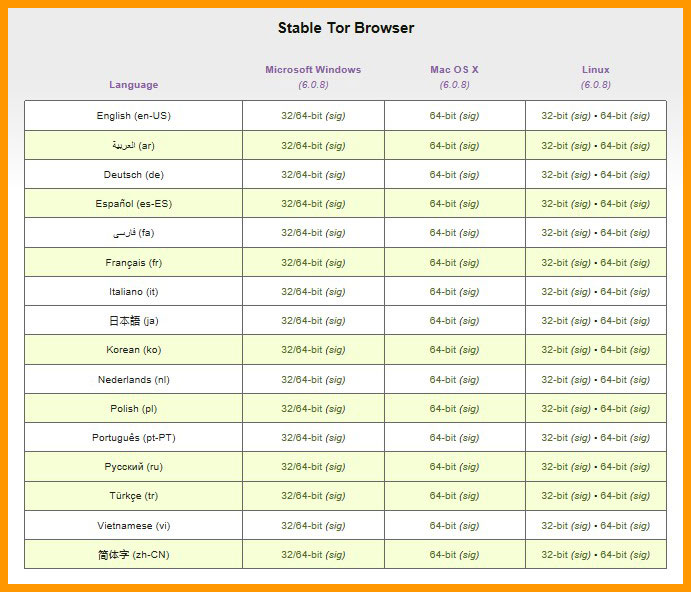
Поэтому для того, чтобы побороть устоявшуюся систему контроля и обеспечить анонимность пользователям, была разработана система Tor (официальный сайт браузера расположен по [urlspan]ссылке[/urlspan]). Впервые она вышла в свет в 2001 году.
Само название расшифровывается как The Onion Router. Это выложенное в свободный доступ ПО, которое реализует «луковую маршрутизацию», что как раз и позволяет устанавливать анонимное соединение с сетью, обходить анализ траффика и защищать своих пользователей от слежки, прослушиваний и проверок.
Вся передача данных зашифрована и передается по определенным цепочкам следования пакетов, которые, кстати, каждые 10 минут сменяют свой маршрут.
На сегодняшний день данное программное обеспечение можно установить на Microsoft Windows, Linux и Mac OS X. К сожалению, он не доступен на Android или iPhone OS.
Как включать и отключать JavaScript? И к каким последствиям это приведет?
Каждый браузер поддерживает использование скриптовых языков, так как они функционируют практически на каждом веб-сервисе, увеличивая его функциональные возможности и улучшая качество обработки некоторых действий.
Однако в Tor Browser разработчики рекомендуют при возможности отключать поддержку большинства языков, так как они при определенном наборе команд могут выдать ваш IP-адрес. А это снижает уровень безопасности юзеров. Как следствие их действия смогут отследить.
Таким образом, после установки программы стоит заняться настройкой NoScript. Вам придется выполнить несколько пунктов:
- В левом верхнем углу обсуждаемого браузера нажать на кнопку «Дополнения» и выбрать «Настройка»;
- В открывшемся диалоговом окне выбрать вкладку «Белый список» и напротив предложения «Глобальное разрешение скриптов (опасно)» убрать галочку;
- Перейти на следующую вкладку, т.е. на «Встроенные объекты». Здесь вам стоит отметить галочками все пункты, кроме последнего и третьего с конца первой колонки.
Т.е. вы запретите использовать плагины, некоторые технологии, теги и т.д. Хочу отметить, что на этом этапе вы можете просмотреть все пункты и отметить запреты по вашему желанию.
Вот теперь мы подходим к самому интересному. Для отключения JavaScript необходимо настроить скрытые параметры Tor.
- Для этого в адресную строку вставьте «:config» и нажмите Enter. Появиться предупреждение. Нажмите на кнопку со словами «Я обещаю, что буду осторожен!»;
- В появившемся окне найдите строку поиска и впишите туда «javascript.enable». После нажатия кнопки Enter у вас отобразиться список результатов поиска. На одноименной настройке нажмите правой кнопкой мыши и выберите пункт «Переключить». Таким образом, вы увидите, что параметр «True» изменился на «False».
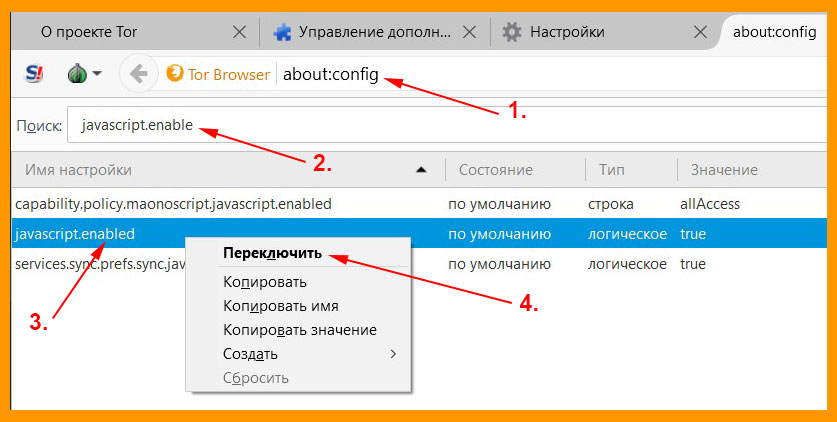
Вот теперь вы знаете как включать и отключать скриптовый язык в данном браузере. Однако это не все пункты настройки скрытых параметров. Если вы хотите полностью обезопасить свою работу в этом программном продукте и предотвратить любые возможные отслеживания, то вам придется отключить еще несколько служб.
На этом статья подошла к концу. Вступайте в ряды моих дорогих подписчиков и делитесь ссылкой на блог. А я желаю вам приятной работы в Tor Browser. До новых встреч! Пока-пока!
Благодаря JavaScript веб-сайты представлены нам в том виде, в котором мы сейчас их видим. Без него не работали бы такие функции, как: форма регистрации, увеличение картинок, почти каждый сайт выглядел бы убого. Но для анонимного и полностью безопасного серфинга, некоторым пользователям необходимо отключить эту функцию. Поэтому, в этой статье мы рассмотрим, как отключить Ява Скрипт в Торе.
Инструкция
Чтобы оптимизировать работу анонимного интернет-обозревателя, пользователю нужно настроить параметры системы. Это необходимо сделать для того, чтобы уберечь свою персональную информацию от утечки.
Представляем вашему вниманию детальную инструкцию, как настроить Tor Browser:

Ниже мы рассмотрим еще несколько альтернативных способов увеличения безопасности в Tor-обозревателе. В частности, речь пойдет о таких вариантах:
- повышение уровня безопасности;
- настройка его внутренних опций.
Первый вариант. Повышение уровня безопасности в Тор
- Щелкните левой клавишей мыши по кнопке «Меню» в правом верхнем углу.
- В открывшемся меню выберете пункт «Настройки».


Второй вариант. Настройка параметров Тор Браузера
- Запустите интернет-обозреватель Тор.
- В адресной строке введите специальную команду about:config и нажмите на Enter . Также, необходимо согласиться с тем, что вы будете осторожны при внесении изменений.
- Откройте новое окно. Введите в поисковую строку запрос javascript.enabled .
- Система покажет вам нужный параметр.


Заключение
JavaScript позволяет отображать элементы сайта корректно, но использование данного плагина может привести к утечке персональных данных. Вам необходимо сделать выбор между качеством просмотра веб-страниц и безопасностью.





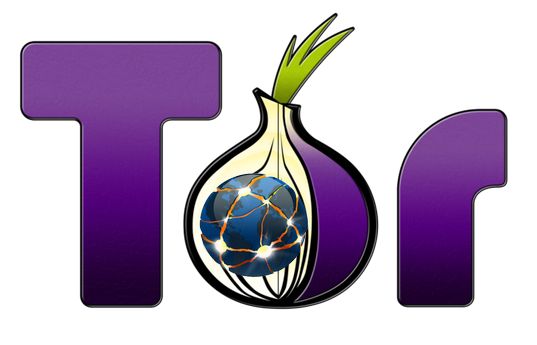
Приветствую всех желающих узнать что-то новенькое и полезное. Данную публикацию я решил посвятить разбору браузера под названием Tor . Я расскажу вам, что это за браузер и в чем его особенности, объясню, как отключить JavaScript в Tor Browser, а также включить поддержку скриптового языка при необходимости. Ну все, не буду вас задерживать введением в статью, так что давайте приступать к самому интересному!
Что это за браузер и для чего он был создан
Наверное, мало кто из вас слышал и знал о существовании Tor Browser . Однако это очень интересный программный продукт. Итак, давайте разберемся, что это такое.
Как вы знаете, несмотря на свободу слова, выбора и т.д. в большинстве стран все равно существуют запреты на использование каких-то определенных файлов или информации, а также ведется проверка и логирование (т.е. запись) действий пользователей в интернете .
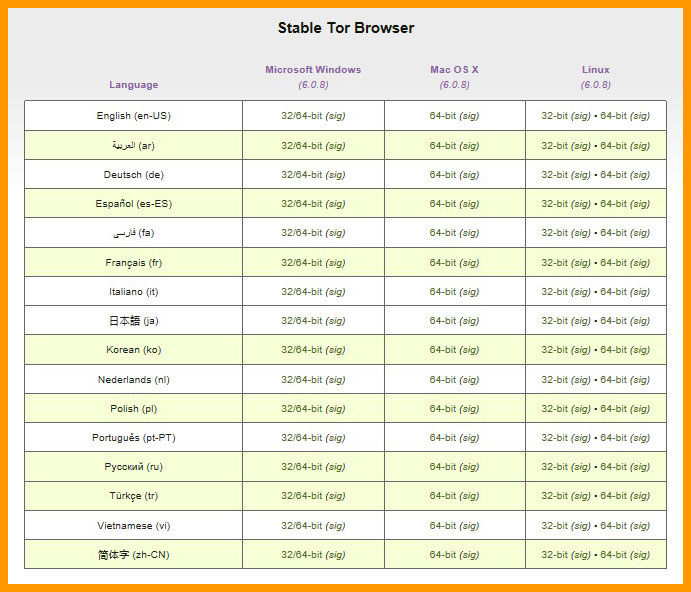
Так, в последнее время можно наблюдать, как под руководством властей провайдерами запрещается использование некоторых сайтов и ресурсов, просмотр видео на определенные тематики, чтение неких конкретных книг или наоборот навязывание и принудительное побуждение использовать ресурсы конкретного сервиса и т.д.
В добавок к этому каждый пользователь имеет свой уникальный IP -адрес, по которому достаточно легко проследить маршрутизацию данных, посещение сайтов или разузнать о других действиях человека.
Поэтому для того, чтобы побороть устоявшуюся систему контроля и обеспечить анонимность пользователям, была разработана система Tor (официальный сайт браузера расположен по [urlspan]ссылке[/urlspan]). Впервые она вышла в свет в 2001 году.
Само название расшифровывается как The Onion Router . Это выложенное в свободный доступ ПО, которое реализует «луковую маршрутизацию», что как раз и позволяет устанавливать анонимное соединение с сетью, обходить анализ траффика и защищать своих пользователей от слежки, прослушиваний и проверок.
Вся передача данных зашифрована и передается по определенным цепочкам следования пакетов, которые, кстати, каждые 10 минут сменяют свой маршрут.
На сегодняшний день данное программное обеспечение можно установить на Microsoft Windows , Linux и Mac OS X . Он доступен так же на Android или iPhone OS .
Как включать и отключать JavaScript ? И к каким последствиям это приведет?
Каждый браузер поддерживает использование скриптовых языков, так как они функционируют практически на каждом веб-сервисе, увеличивая его функциональные возможности и улучшая качество обработки некоторых действий.
Однако в Tor Browser разработчики рекомендуют при возможности отключать поддержку большинства языков, так как они при определенном наборе команд могут выдать ваш IP-адрес. А это снижает уровень безопасности юзеров. Как следствие их действия смогут отследить.
Таким образом, после установки программы стоит заняться настройкой NoScript . Вам придется выполнить несколько пунктов:
- В левом верхнем углу обсуждаемого браузера нажать на кнопку «Дополнения» и выбрать «Настройка»;
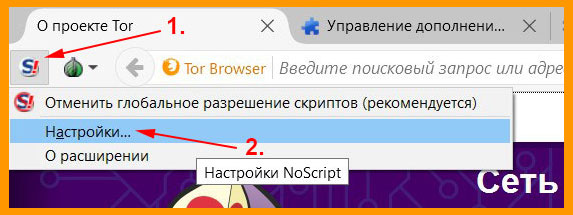
- В открывшемся диалоговом окне выбрать вкладку « Белый список » и напротив предложения «Глобальное разрешение скриптов (опасно)» убрать галочку;
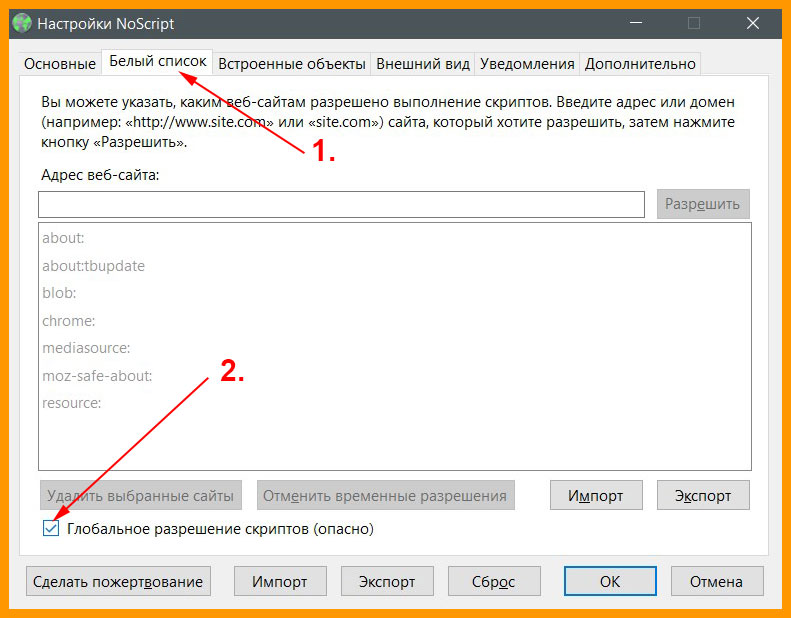
- Перейти на следующую вкладку, т.е. на « Встроенные объекты ». Здесь вам стоит отметить галочками все пункты, кроме последнего и третьего с конца первой колонки.
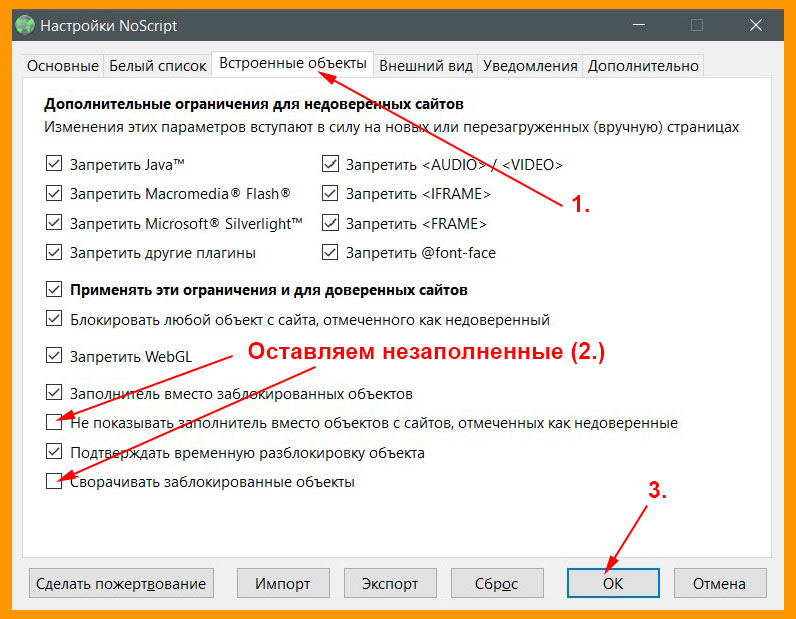
Т.е. вы запретите использовать плагины, некоторые технологии, теги и т.д. Хочу отметить, что на этом этапе вы можете просмотреть все пункты и отметить запреты по вашему желанию.
Вот теперь мы подходим к самому интересному. Для отключения JavaScript необходимо настроить скрытые параметры Tor .
- Для этого в адресную строку вставьте « about:config » и нажмите Enter. Появиться предупреждение. Нажмите на кнопку со словами «Я обещаю, что буду осторожен!»;
- В появившемся окне найдите строку поиска и впишите туда « javascript.enable ». После нажатия кнопки Enter у вас отобразиться список результатов поиска. На одноименной настройке нажмите правой кнопкой мыши и выберите пункт «Переключить». Таким образом, вы увидите, что параметр «True» изменился на «False».
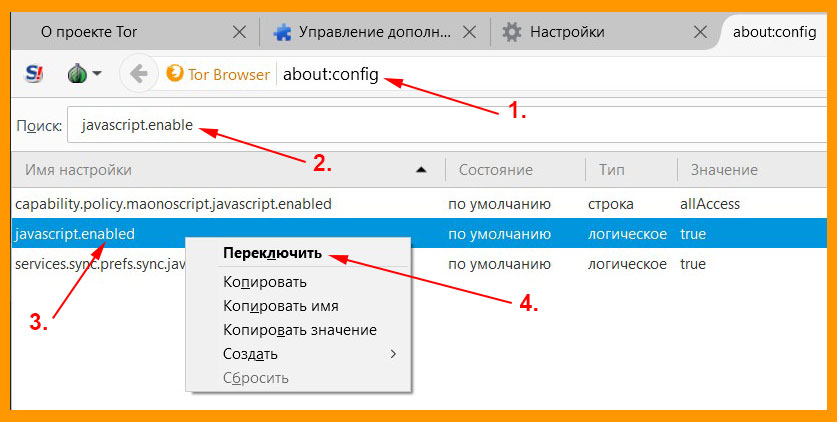
Вот теперь вы знаете как включать и отключать скриптовый язык в данном браузере. Однако это не все пункты настройки скрытых параметров. Если вы хотите полностью обезопасить свою работу в этом программном продукте и предотвратить любые возможные отслеживания, то вам придется отключить еще несколько служб.
На этом статья подошла к концу. Вступайте в ряды моих дорогих подписчиков и делитесь ссылкой на блог. А я желаю вам приятной работы в Tor Browser .
На сегодняшний день, браузер Тор является самым ЛУЧШИМ инструментом для обхода цензуры и анонимного серфига сайтов как в Deep Web, так и в Surface Web. Однако, частенько у подавляющего большинства новых пользователей данного браузера возникают трудности с отображением сайтов.
Связано это с тем, что по умолчанию в Tor Browser отключен JavaScript, при этом сразу в 3-х местах. Но опять же, решить эту проблему не сложно и для этого даже не требуются какие-либо профессиональные навыки программирования.
@darkstack — официальный Telegram-канал блога DarkStack, в котором вы найдете еще больше полезной информации о безопасности и анонимности, чем здесь ИЛИ на каком-либо еще веб-ресурсе в Рунете.
Вся информация предоставлена исключительно в ознакомительных целях. Ни редакция, ни автор не несут ответственности за любой возможный вред, причиненный материалами данной статьи.
Ну и сразу должен вас предупредить о том, что если вы включите JavaScript на непроверенном onion-сайте, то это может привести к деанонимизации, т. к. в этом случае уровень защиты будет сведен к минимуму. К тому же, нужно понимать то, что в DarkNet каждый второй веб-ресурс содержит в себе вирусы.
В связи с этим, я и решил написать эту статью, из которой вы узнаете о том, как включить JavaScript в Tor Browser, а также о том, как повысить уровень анонимности даже в том случае, если вы активировали JS в своем браузере.
3 самых простых способа активации JavaScript в браузере Tor
Дело в том, что браузер Тор по умолчанию включает в себя такое расширение, как NoScript, исходный код которого почему-то в некоторых местах обфусцирован. Первым это заметил Владимир Палант — создать Adblock Plus, но разработчики этого расширения утверждают, что они ни за кем не следят.
Так вот, в основном именно из-за расширения NoScript некоторые сайты могут отображаться неправильно, т. к. оно БЛОКИРУЕТ JavaScript, а также некоторые элементы сайта. По этой причине, мы начнем с настройки этого расширения.
Включить JavaScript в Тор браузере можно за счет ДЕАКТИВАЦИИ расширения NoScript, но тогда в этом случаи вы будите постоянно находиться под угрозой злонамеренной деанонимизации. В связи с этим, я рекомендую не отключать данное расширение, а заносить в белый список необходимые onion-сайты.

Сделать это можно с помощью следующих действий:
Шаг 1. Введите в браузерной строке about:addons для того, чтобы открыть список установленных расширений по умолчанию в Tor Browser:

Шаг 2. Кликните по иконке многоточия напротив расширения NoScript и затем выберите пункт «Настройки», после чего вас перекинет в другую страницу:


Шаг 3. Перейдите во вкладку «Разрешения для сайтов» и затем добавьте туда тот веб-ресурс, на котором необходимо включить JavaScript:

Все, теперь вы можете перейти на тот сайт, что запрашивал от вас активировать JavaScript в браузере Тор и затем попробовать перезагрузить страницу с помощью клавиши F5 . Если вам это помогло, то можете прямо сейчас закрыть данную страницу, а если нет — переходим к следующему способу.
В Tor Browser имеется 3 режима безопасности, два из которых полностью, либо ЧАСТИЧНО блокируют JavaScript. Думаю логично, что для того чтобы включить JS — нужно выбрать самый щадящий режим безопасности в браузере Тор.
— Ну и какой именно режим мне выбрать, и как его активировать?
Шаг 1. Откройте браузер Тор и затем введите в поисковую строку about:preferences . Кликните на пункт под названием «Приватность и Защита»:

Шаг 2. Прокрутите немного вниз и затем выберите один из трех режимов уровней безопасности тот, что называется «Обычный»:

Все, теперь JavaScrpt на нужном вам сайте ДОЛЖЕН ЗАРАБОТАТЬ. Но сначала наверное нужно объяснить то, чем отличаются друг от друга эти уровни безопасности и почему после их переключения включился JS в браузере Тор.

Скрытые параметры в Tor Browser позволяют проводить его БОЛЕЕ ТОНКУЮ НАСТРОЙКУ, об этом я подробно писал в статье по улучшению анонимности в данном интернет-образователе. Вообще, по умолчанию в скрытых параметрах у вас должен быть включен JavaScript, но чем черт не шутит, авось проканает.
Шаг 1. Введите в ПОИСКОВУЮ СТРОКУ браузера Тор about:config и нажмите Enter . Перед вами появится предупреждающее окно, но не обращайте на него никого внимания. Просто нажмите на кнопку «Я принимаю на себя риск!».
Шаг 2. В другой поисковой строке, которая откроется перед вами после того, как вы примите риски — введите javascript.enabled . Ну и если там стоит False, то тогда щелкните правую кнопку мыши и затем нажмите на «Переключить».

После этого, JavaScript в вашем браузере должен включиться. Да и на сколько мне известно, других способов активировать JS в Tor Browser просто не существует. В связи с этим, если у вас вдруг ЧТО-ТО НЕ БУДЕТ ПОЛУЧАТЬСЯ — обязательно напишите об этом в комментариях, буду рад вам помочь.
Подведем важные итоги в заключение данного материала
Я уже много раз писал о том, что ни под каким предлогом не стоит включать JavaScript в браузере Тор на onion-сайтах, т. к. это случайно может привести к злонамеренной деанонимизации. На обычных сайтах в Surface Web — бога ради, но в Даркнете это очень плохо может для вас закончится.
По этой причине, сперва хорошо подумайте прежде, чем активировать JS в своем браузере. Просто нужно понимать то, что если вас взломают в сети Тор, то тогда бесполезно искать виновных, т. к. там законы отсутствуют.
К тому же, если вы мало чего знаете о типах вирусов, а также о методах атак, то лучше сначала подготовиться перед выходом в теневую сеть Tor. Благо сейчас огромное количество веб-ресурсов, на которых вы можете бесплатно или же платно пройти курсы по анонимности и безопасности в Интернете.
Сайты вроде Vimeo для отображения видео используют плагин Flash Player. Это программное обеспечение функционирует независимо от Tor Browser, и его нелегко настроить для работы с настройками прокси Tor Browser. Из-за Flash Player владелец сайта или третья сторона могут узнать ваше реальное местонахождение и IP-адрес. Поэтому Flash по умолчанию отключен. Мы не советуем его включать.
Некоторые видеосайты (например, YouTube) предлагают альтернативные способы показа видео, без Flash. Эти методы могут быть совместимы с Tor Browser.
JAVASCRIPT
JavaScript – язык программирования, который позволяет использовать на сайтах разные интерактивные элементы: видео, анимацию, аудио, счетчики времени. К сожалению, JavaScript также создает уязвимости, и это может быть плохо для анонимности.
Tor Browser включает дополнение под названием NoScript. Оно доступно через "Настройки" (или "Опции" в Windows) в меню (≡), затем выберите "Настроить" и перетащите значок "S" в правый верхний угол окна. NoScript позволяет контролировать JavaScript (и другие сценарии), которые выполняются на отдельных веб-страницах, или полностью блокировать их.
Пользователи, которым требуется высокий уровень безопасности при просмотре веб-страниц, должны установить Уровень безопасности на "Безопасный" (который отключает JavaScript для веб-сайтов, не использующих HTTPS) или "Самый безопасный" (который делает это для всех веб-сайтов). Однако отключение JavaScript не позволит многим веб-сайтам отображаться корректно, поэтому по умолчанию Tor Browser разрешает всем веб-сайтам выполнять сценарии в режиме "Стандартный".
ДОПОЛНЕНИЯ ДЛЯ БРАУЗЕРА
Tor Browser базируется на Firefox. Любые дополнения и темы, совместимые с Firefox, могут быть установлены в Tor Browser.
Однако для использования с Tor Browser были протестированы только те дополнения, которые включены по умолчанию. Установка любых других дополнений может помешать работе Tor Browser и вызвать проблемы, которые повлияют на вашу конфиденциальность и безопасность. Установка других дополнений не рекомендуется, и команда Tor Project такие конфигурации поддерживать не будет.
Читайте также:

